Jos olet koskaan ajatellut, että tietokoneellesi, kannettavalle tietokoneellesi tai Windows-tablettillesi voisi käyttää toista näyttöä, mutta et halua kuluttaa rahaa uuteen näyttöön tai et ole tyytyväinen tähän ratkaisuun liikkuvuuden kannalta, niin tänään haluaisimme esitelläkseni sinulle yhden keinon päästä ulos tästä tilanteesta.
Tämä ratkaisu on käyttää Android-käyttöjärjestelmää käyttävää älypuhelinta tai tablettia toisena näyttönä, jonka voit yhdistää PC:hen, kannettavaan tietokoneeseen tai Windows-tablettiin langattoman (WiFi) yhteyden kautta.
Tällainen ratkaisu miellyttää niitä, jotka asettavat liikkuvuuden etusijalle ja joiden ei tarvitse käyttää erityisiä kaapeleita tähän.
Joten aloitetaan:
Android-laitteen liittäminen toiseksi näytöksi tietokoneeseen, kannettavaan tietokoneeseen tai Windows-tablettiin
1. Jotta voit käyttää Android-älypuhelinta tai -tablettia ylimääräisenä langattomana näyttönä Windows-laitteellesi, sinun on ensin asennettava erityinen ohjain Spacedesk.
Voit ladata ohjaimen 32- tai 64-bittisen version kehittäjän viralliselta verkkosivustolta tästä osoitteesta. Jos et tiedä, onko tietokoneesi 32- vai 64-bittinen, nämä Microsoftin ohjetiedot tulevat apuun.
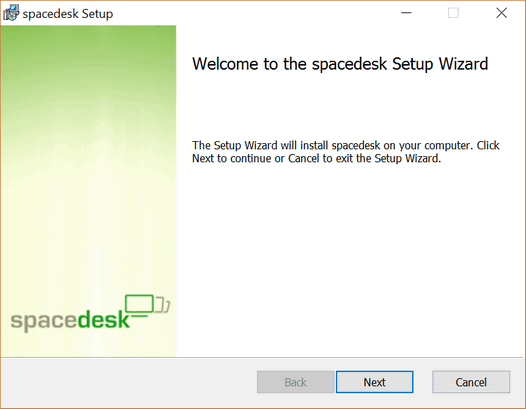
2. Kun olet ladannut ohjaimen asennusohjelman ja asentanut sen, sinun on käynnistettävä tietokoneesi, kannettava tietokoneesi tai Windows-tablettisi uudelleen, jotta se on valmis yhdistämään Android-laitteesi.
3. Android-laitteeseen sinun on asennettava Spacedesk-asiakasohjelmisto lataamalla sopiva sovellus tältä Google Play -kauppasivulta
4. Käynnistä Spacedesk for Android älypuhelimellasi tai tablet-laitteellasi. Sovelluksen pitäisi löytää automaattisesti tietokoneesi, kannettava tietokone tai Windows-tabletti, johon on asennettu langaton Spacedesk-näytönohjain. Jos näin ei tapahdu, syötä laitteesi IP-osoite manuaalisesti (kuvakaappaus oikealla):
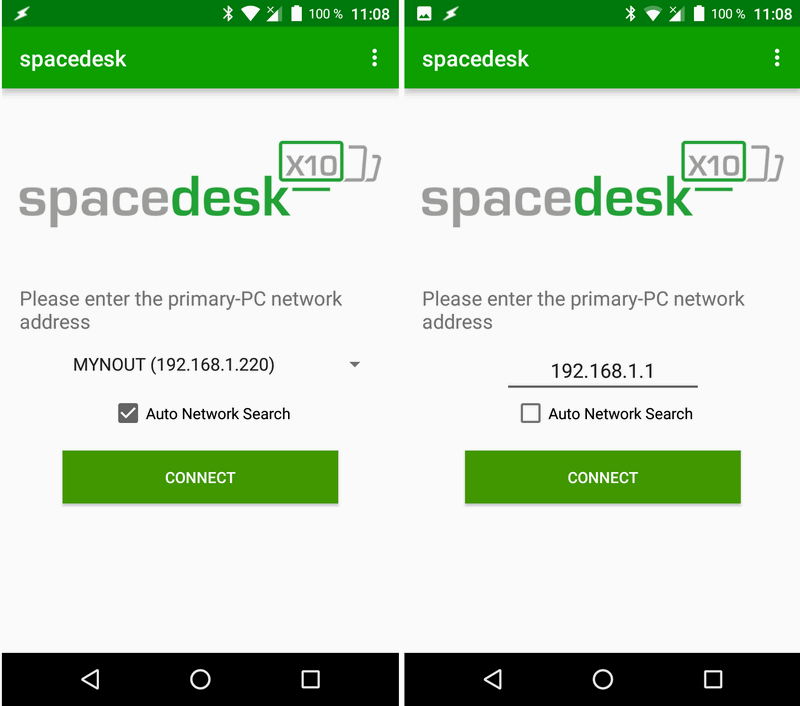
5. Napsauta "Yhdistä"-painiketta ja Android-laitteesi alkaa näyttää näytöllään samaa kuin PC:n, kannettavan tietokoneen tai Windows-tabletin näytössä.
Vaihtoehtoisesti voit näyttää erillisen Windows-työpöydän mobiililaitteesi näytössä.
Voit tehdä tämän napsauttamalla hiiren kakkospainikkeella Windows-laitteesi työpöytää ja valitsemalla "Näyttöasetukset" -> "Laajenna nämä näytöt" "Duplicate Screens" -vaihtoehdon sijaan, joka on tässä oletuksena asetettu:
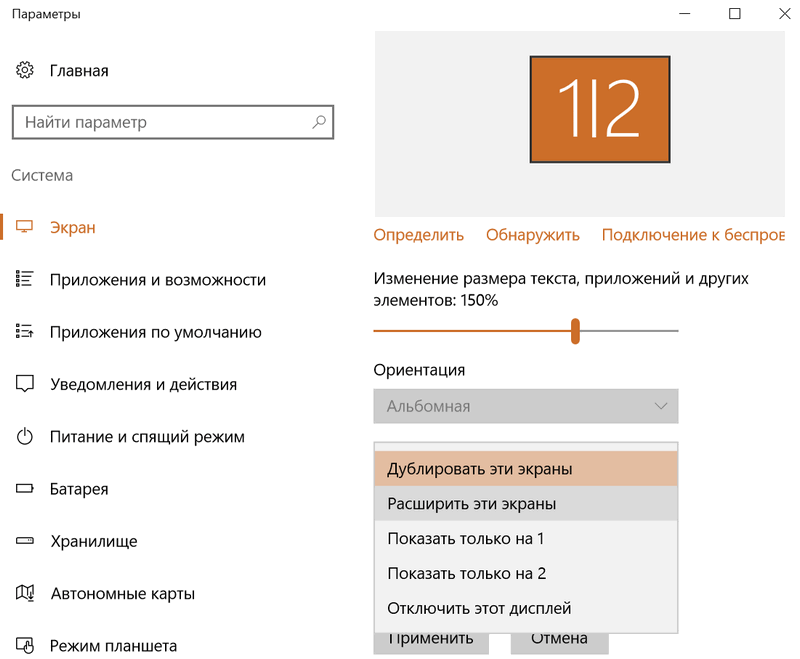
Heti kun laitat Android-älypuhelimesi tai -tablettisi lepotilaan, se katkeaa automaattisesti Windows-laitteestasi. Erittäin yksinkertaista ja kätevää, eikö?






